在处理文档时,有时我们会遇到文字排版不整齐的情况,这可能会影响文档的整体美观和专业性,无论是学术论文、商业报告还是日常的办公文件,整齐划一的文字排版都是至关重要的,如何在Word中快速有效地将文字拉直对齐呢?本文将详细介绍几种实用的方法,帮助您轻松解决这一问题。
方法一:使用制表位对齐
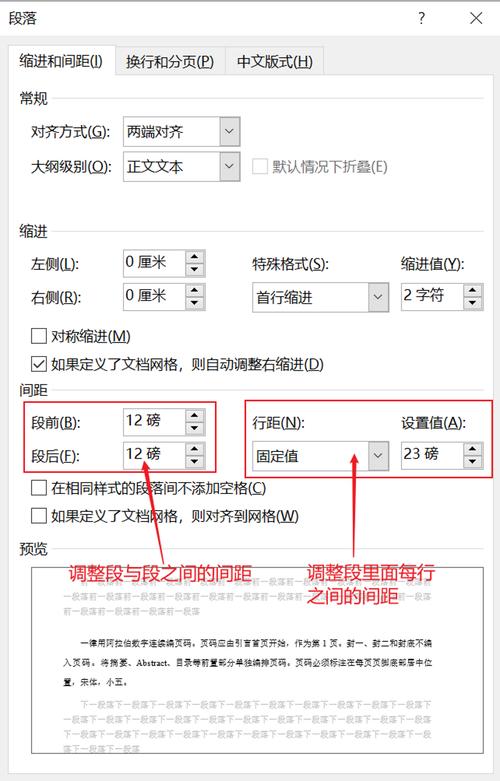
步骤一:设置制表位
1、打开Word文档:启动Word软件并打开您需要编辑的文档。
2、进入段落设置:选中需要对齐的文字区域,然后点击页面顶部的“段落”选项卡。
3、点击制表位按钮:在“段落”选项卡中,找到并点击右下角的小箭头,打开“段落”对话框,切换到“制表位”选项卡。
4、设置制表位位置:在“制表位位置”框中输入您希望文字对齐的位置(每行固定宽度为5字符),然后点击“设置”按钮,您可以根据需要添加多个制表位。
5、选择对齐方式:在“对齐方式”下拉菜单中选择“左对齐”、“居中对齐”或“右对齐”,具体取决于您的排版需求。
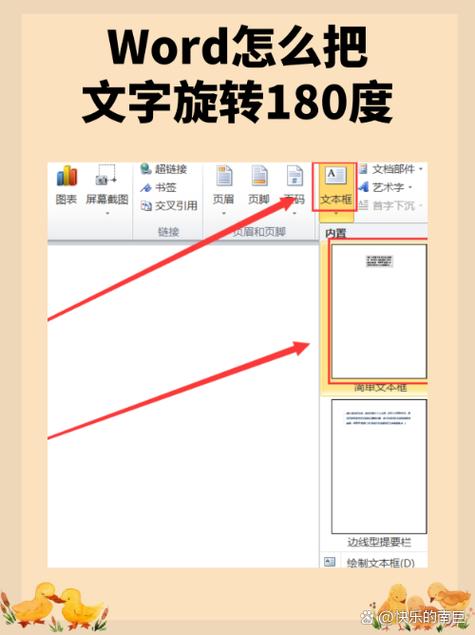
6、应用制表位:点击“确定”保存设置。
步骤二:应用制表位
1、插入制表符:在需要对齐的文字之间按下键盘上的Tab键,插入制表符。
2、调整文字位置:根据之前设置的制表位,文字会自动对齐到相应的位置,如果需要微调,可以在文字前后继续添加或删除空格。
方法二:使用表格进行排版
步骤一:插入表格
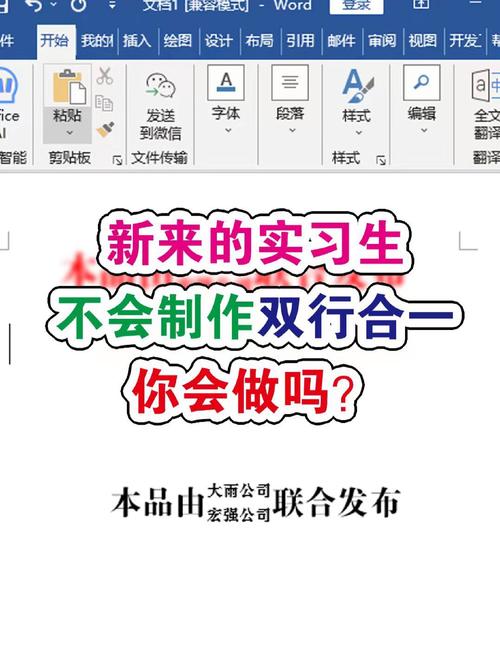
1、定位光标:将光标放置在需要插入表格的位置。
2、插入表格:点击“插入”选项卡,选择“表格”下的“插入表格”,根据需要设置表格的行数和列数。
3、:在表格单元格中输入您想要对齐的文字。
步骤二:调整表格样式
1、调整列宽:选中表格,右键点击选择“表格属性”,在“列”选项卡中调整各列的宽度,确保文字能够均匀分布。
2、设置边框和底纹:根据需要调整表格的边框样式和底纹颜色,使其看起来更加整洁美观。
3、对齐文本:选中表格中的文本,通过“段落”设置中的对齐方式(左对齐、居中对齐、右对齐)来调整文本的位置。
方法三:使用段落和字符间距调整
步骤一:设置段落格式
1、选中文本:选中需要调整的文字段落。
2、设置段落缩进:在“段落”设置中,调整“左侧”和“右侧”的缩进值,使文本块整体向左或向右移动。
3、调整行距:适当调整行距,使文本看起来更加紧凑或宽松,有助于视觉上的对齐效果。
步骤二:调整字符间距
1、选中文本:再次选中需要微调的文字。
2、进入字体设置:右键点击选中的文本,选择“字体”。
3、调整字符间距:在“字体”对话框中,切换到“高级”选项卡,通过“间距”下拉菜单选择“标准”、“加宽”或“紧缩”,并设置具体的磅值来微调字符之间的距离。
FAQs
Q1: 如果我希望文字不仅水平对齐,还想实现垂直对齐,该怎么办?
A1: 在Word中,直接实现文字的垂直对齐较为复杂,因为Word主要设计用于水平文本处理,但您可以通过插入文本框的方式间接实现,每个文本框可以独立控制其内部文字的垂直对齐方式(如顶端对齐、居中对齐、底部对齐),这样,即使文本框内的文字长度不一,也能保持整体上的垂直对齐效果。
Q2: 如何批量调整多段文字的对齐方式?
A2: Word提供了强大的样式和格式刷功能,使得批量调整变得简单高效,您可以为一段已经正确对齐的文字定义一个新的样式(如“自定义对齐样式”),包括制表位设置、段落格式等所有相关属性,使用格式刷功能(位于“开始”选项卡的“剪贴板”组中),单击或拖动格式刷工具,将其应用到其他需要同样对齐方式的段落上,这样,所有被格式刷过的段落都会自动采用相同的对齐设置,大大提高了工作效率。
小伙伴们,上文介绍word怎么拉直文字的内容,你了解清楚吗?希望对你有所帮助,任何问题可以给我留言,让我们下期再见吧。
内容摘自:https://news.huochengrm.cn/cydz/21836.html
